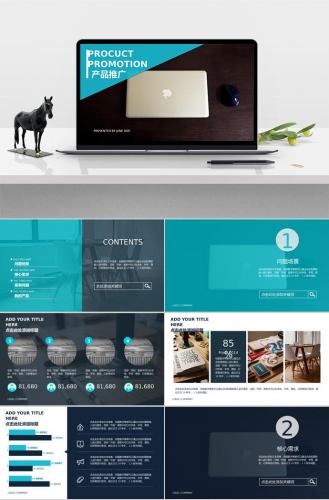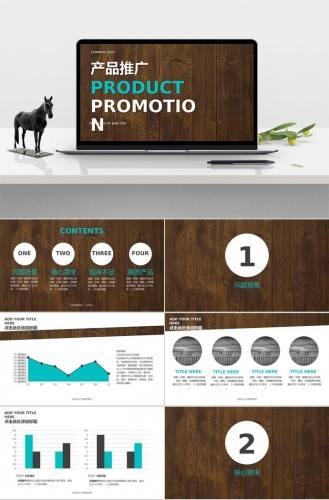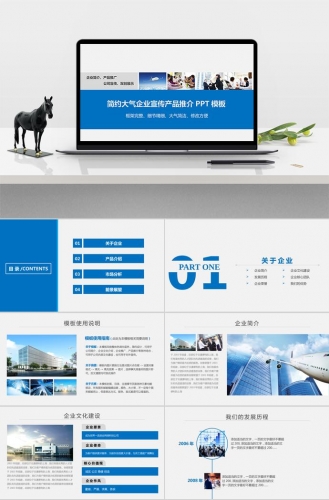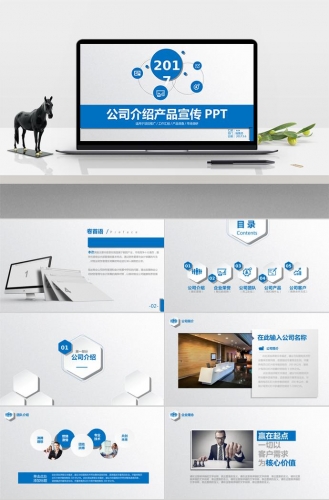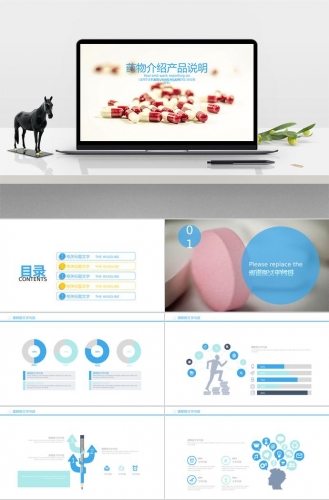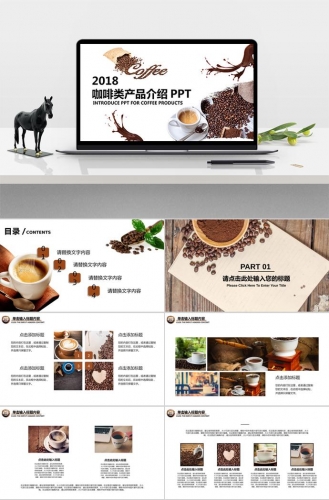PPT背景音乐设置教程
近来放出两期的PPT背景音乐打包下载,大家都是非常喜欢的,但问题来了,有了好音乐,许多朋友们都不知道PPT背景音乐设置的方法,面对越来越多的朋友对PPT背景音乐设置的无从下手,PPT教程网就做了这期的专题,是的PPT背景音乐设置—应该是算目前最详细的设置教程了。因为目前大多数的朋友都是使用PPT2003版本的软件,所以讲解的也就用2003版本的吧。
PPT背景音乐设置—如何在PPT插入背景音乐
步骤1.依次点击“插入-影片和声音-文件中的声音”。
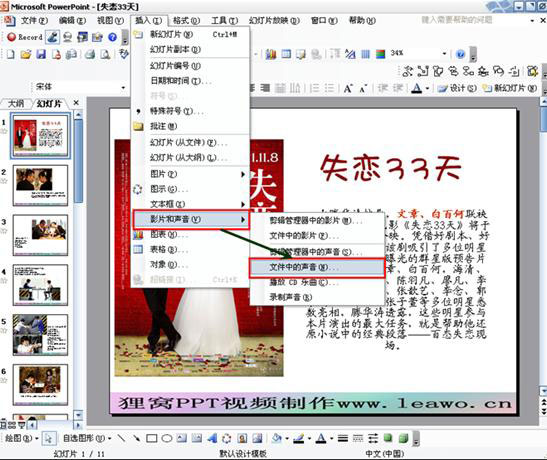
步骤2.在出现的“插入声音”对话框中选中要作为背景音乐的文件,然后单击“确定”。
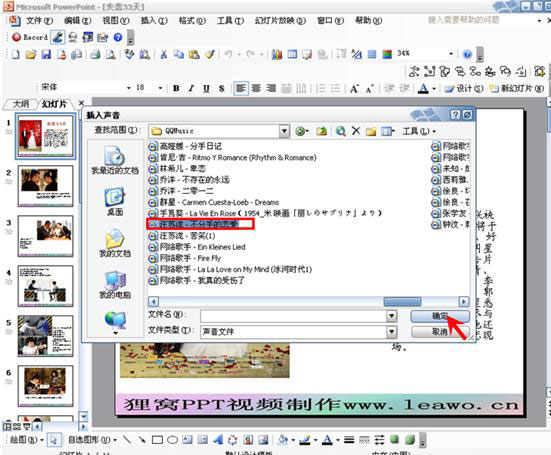
步骤3.在弹出的对话框中点击“自动”按钮插入音乐对象。
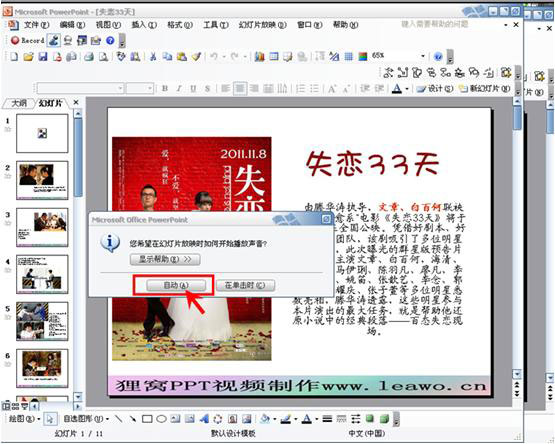
PPT背景音乐设置—如何让PPT背景音乐连续播放
步骤1.依次点击“幻灯片放映-自定义动画”。

步骤2.在出现的“自定义动画”任务窗格中,点击刚刚插入的音乐选项右侧的下接箭头,在出现的菜单中单击“效果选项”,如下图所示。

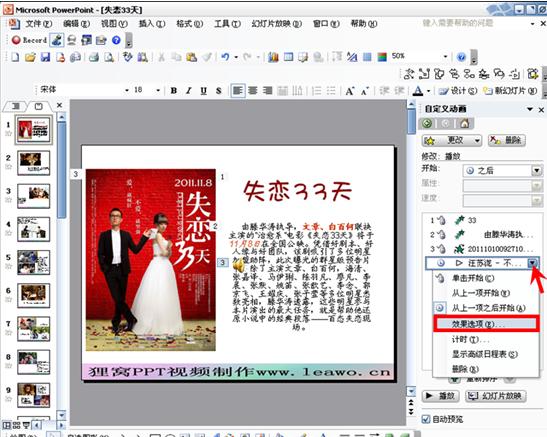
步骤3.在弹出的“播放声音”对话框中,在“效果”标签中,在“停止播放”项下面选中“在:X 张幻灯片之后”(中间XX为数字),在中间的数字增减框中输入适当的数字。
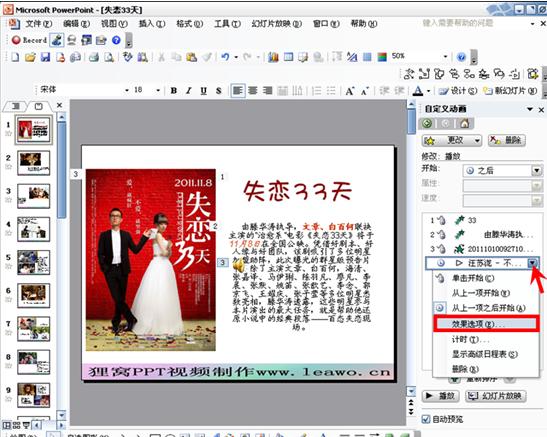
小提示:数字可以根据幻灯片的总张数来设定,比如幻灯片共有49张,那么你可以设定为50,这样就可以实现直到幻灯片结束都没有达到设定的张数,所以声音也就不会停止了。
步骤4.如果插入的声音文件比较短,可以切换到“计时”标签,在“重复”后面的下拉列表框中选中“直到幻灯片末尾”项(如下图),这样就可发避免因为声音文件太短,导致PPT演示到后来没有背景音乐的情况的发生。